วิธีรีเซ็ต iPhone เป็นค่าเริ่มต้นจากโรงงาน: คู่มือฉบับสมบูรณ์
เผยแพร่แล้ว: 2020-11-27ผู้ใช้ทุกคนที่รีเซ็ต iPhone เป็นค่าเริ่มต้นจากโรงงานมีเหตุผลและข้อกำหนดของตนเอง สำหรับบางคน วิธีสุดท้ายในการแก้ไข iPhone ที่ประสบปัญหา เช่น แอปขัดข้อง ทำงานช้า และค้างอยู่ที่หน้าจอหลัก สำหรับคนอื่น ๆ อาจเป็นเพราะการลบข้อมูลส่วนบุคคลออกให้หมดก่อนที่จะขาย iPhone หรืออัปเกรดเป็นเครื่องใหม่ การทำเช่นนี้จะเป็นการยืนยันว่าไม่มีใครสามารถเข้าถึงข้อมูลส่วนบุคคลของตนที่มีในอุปกรณ์ของตนได้
การรีเซ็ตเป็นค่าเริ่มต้นจากโรงงานบน iPhone ของคุณจะล้างข้อมูลและการตั้งค่าที่จัดเก็บไว้ของอุปกรณ์ออกโดยสมบูรณ์ และกลับสู่สถานะเดิม (วันที่คุณนำออกจากกล่อง) และเมื่อเสร็จแล้ว คุณต้องตั้งค่าอุปกรณ์ของคุณตั้งแต่เริ่มต้น และนี่คือเหตุผลที่ถือว่าเป็นทางเลือกสุดท้ายในการแก้ไขปัญหาอุปกรณ์ทำงานผิดปกติ
แม้ว่าการรีเซ็ต iPhone จากโรงงานจะเป็นกระบวนการที่ตรงไปตรงมาโดยไปที่การตั้งค่า > ทั่วไป > รีเซ็ต > ลบเนื้อหาและการตั้งค่าทั้งหมด อย่างไรก็ตาม ก่อนที่คุณจะดำเนินการนี้ คุณต้องคำนึงถึงสิ่งสำคัญที่เราจะกล่าวถึงในบทความ นอกจากนี้ เราพยายามตอบคำถามหลายข้อผ่านบทความนี้ที่อาจทำให้คุณประทับใจ ดังนั้นโดยไม่ต้องกังวลใจอีกต่อไป เรามาเรียนรู้เพิ่มเติมเกี่ยวกับกระบวนการนี้กัน
เหตุใดจึงต้องรีเซ็ต iPhone เป็นค่าเริ่มต้นจากโรงงาน
คำถามแรกที่อาจเกิดขึ้นในใจของผู้ใช้ทุกคนที่ถือ iPhone คือสาเหตุที่เขาต้องรีเซ็ตอุปกรณ์เป็นค่าเริ่มต้นจากโรงงาน ดังนั้น คำตอบสำหรับคำถามนี้คือเมื่ออุปกรณ์ของคุณทำงานกะทันหันและวิธีแก้ปัญหาพื้นฐานทั้งหมดที่คุณลองล้มเหลว จากนั้นคุณต้องรีเซ็ตเป็นค่าจากโรงงาน การรีเซ็ตเป็นค่าเริ่มต้นจากโรงงานจะมีประโยชน์หากอุปกรณ์ของคุณหยุดทำงานอย่างต่อเนื่องหรือทำงานช้าลง นอกจากนี้ การรีเซ็ต iPhone ยังช่วยเมื่ออุปกรณ์ของคุณติดอยู่ที่หน้าจอหลักหรือวนซ้ำ
ตอนนี้ นอกเหนือจากการแก้ไขปัญหา iPhone ของคุณสำหรับปัญหาแล้ว การรีเซ็ตเป็นค่าจากโรงงานมีความจำเป็นอย่างยิ่งในการลบข้อมูลส่วนบุคคลทั้งหมดของคุณเมื่อคุณขาย iPhone ของคุณ หรือมอบให้แก่สมาชิกในครอบครัวของคุณ หรือแลกเปลี่ยนเป็น iPhone เวอร์ชันอัพเกรด
ข้อกำหนดเบื้องต้นก่อนที่จะรีเซ็ต iPhone ของคุณ
ดังนั้น ตอนนี้คุณมีเหตุผลที่จะรีเซ็ต iPhone ของคุณเป็นการตั้งค่าจากโรงงาน แต่ก่อนที่จะรีเซ็ต คุณต้องดูแลสิ่งต่อไปนี้ที่เราได้แสดงไว้ด้านล่าง:
- สิ่งแรกก่อน ก่อนรีเซ็ต iPhone เป็นค่าเริ่มต้นจากโรงงาน จำเป็นต้องตรวจสอบให้แน่ใจว่าได้สำรองข้อมูลทั้งหมดแล้ว เพื่อให้คุณสามารถกู้คืนกลับได้เมื่อการรีเซ็ตเป็นค่าจากโรงงานเสร็จสมบูรณ์ ในกรณีที่คุณยังไม่ได้สำรองข้อมูลของคุณ คุณสามารถตรวจสอบบทความของเราเกี่ยวกับวิธีการสำรองข้อมูล iPhone/iPad บนคอมพิวเตอร์โดยใช้ iTunes และวิธีสำรองข้อมูล iPhone/iPad บน iCloud โดยใช้ iTunes
- ตรวจสอบให้แน่ใจว่าอุปกรณ์ของคุณทำงานบน iOS เวอร์ชันล่าสุด คุณสามารถตรวจสอบได้โดยไปที่การตั้งค่า → ทั่วไป → การอัปเดตซอฟต์แวร์
- ออกจากระบบแอพและบริการทั้งหมดที่คุณลงชื่อเข้าใช้ก่อนหน้านี้ ลบบัญชีอีเมลที่คุณกำหนดค่าไว้ด้วย
- ปิดการใช้งานค้นหา iPhone ของฉันบนอุปกรณ์ของคุณ
- ตรวจสอบให้แน่ใจว่าได้ติดตั้ง macOS/iTunes เวอร์ชันล่าสุดบนคอมพิวเตอร์ที่คุณใช้เพื่อสำรองข้อมูล
ตอนนี้เมื่อคุณทำตามขั้นตอนทั้งหมดข้างต้นเสร็จแล้ว คุณก็พร้อมที่จะรีเซ็ต iPhone ของคุณเป็นค่าเริ่มต้นจากโรงงาน
อ่านเพิ่มเติม: วิธีคืนค่าหรือรีเซ็ต iPhone โดยไม่ต้องใช้ iTunes
วิธีรีเซ็ต iPhone เป็นค่าเริ่มต้นจากโรงงาน
มีหลายวิธีในการรีเซ็ต iPhone ของคุณเป็นค่าเริ่มต้นจากโรงงาน ขึ้นอยู่กับความต้องการและสถานะอุปกรณ์ของคุณในปัจจุบัน ในการเริ่มต้น เราจะดูวิธีที่ง่ายที่สุดในการรีเซ็ต iPhone เป็นการตั้งค่าจากโรงงาน
1. แตะที่ไอคอนแอปการตั้งค่าเพื่อเปิดแอปการตั้งค่าบน iPhone ของคุณ
2. ตอนนี้เลือกตัวเลือกทั่วไป
3. เลื่อนไปที่ปุ่มถัดไปแล้วเลือก รีเซ็ต > เลือก ลบเนื้อหาและการตั้งค่าทั้งหมด
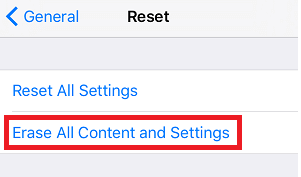
4. ในกรณีที่คุณไม่ได้สำรองข้อมูล iPhone คุณจะถูกถามถึงในขั้นตอนนี้
5. เนื่องจากคุณได้สำรองข้อมูลไว้แล้ว คุณสามารถดำเนินการต่อและแตะที่ Erase Now
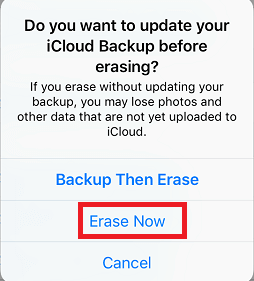
6. ถัดไป คุณจะได้รับพร้อมท์ให้ใส่รหัสผ่าน iPhone ของคุณ ทั้งนี้ขึ้นอยู่กับว่าคุณได้ตั้งค่าไว้หรือไม่
7. ในกล่องคำเตือนที่ปรากฏขึ้น ให้แตะที่ตัวเลือกลบ iPhone
8. เพื่อยืนยันว่าจะขอรหัสผ่าน Apple ID ของคุณ ป้อนรหัสผ่านของคุณแล้วแตะที่ตัวเลือก ลบ ซึ่งอยู่ที่มุมบนขวาของหน้าจอ
ขั้นตอนทั้งหมดในการล้างข้อมูลส่วนบุคคลและการตั้งค่าทั้งหมดของคุณจะใช้เวลาสักครู่จึงจะเสร็จสมบูรณ์ และเมื่อกระบวนการเสร็จสิ้น อุปกรณ์ของคุณจะเปลี่ยนกลับเป็นหน้าจอการตั้งค่าที่คุณเห็นเมื่อดึงอุปกรณ์ออกจากกล่องในครั้งแรก
อ่านเพิ่มเติม: ค้นหาวิธีแก้ไข iPhone ที่แช่แข็งของคุณ
โรงงานรีเซ็ต iPhone ของคุณโดยใช้ iCloud
วิธีการข้างต้นในการล้างข้อมูลส่วนตัวและการตั้งค่าทั้งหมดของ iPhone ของคุณจะใช้ได้ก็ต่อเมื่อคุณมีการเข้าถึงทางกายภาพเท่านั้น แต่ถ้าคุณทำโทรศัพท์หายหรือมีคนขโมยไป คุณสามารถรีเซ็ตอุปกรณ์จากระยะไกลได้ เช่น ล้างข้อมูลทั้งหมดที่จัดเก็บไว้ในอุปกรณ์ของคุณโดยใช้เว็บไซต์ iCloud

หมายเหตุ: ขั้นตอนจะได้ผลก็ต่อเมื่อคุณได้ตั้งค่า Find My iPhone บนอุปกรณ์ของคุณแล้ว
1. เปิดเบราว์เซอร์ที่คุณต้องการแล้วพิมพ์ https://www.icloud.com/find หรือคลิกที่นี่เพื่อเปิดหน้า
2. ตอนนี้ป้อน Apple ID และรหัสผ่านของคุณ
3. บนหน้าที่เปิดขึ้น ให้คลิกที่ ค้นหา iPhone
4. คลิกที่ตัวเลือกอุปกรณ์ทั้งหมดก่อน จากนั้นเลือก iPhone จากรายการที่คุณต้องการรีเซ็ตเป็นค่าจากโรงงาน
5. บนพรอมต์ที่ปรากฏขึ้นให้คลิกที่ตัวเลือกลบ iPhone
6. หลังจากที่คุณยืนยัน การลบระยะไกลจะเริ่มโดยอัตโนมัติหากอุปกรณ์ที่เลือกเชื่อมต่อกับการเชื่อมต่ออินเทอร์เน็ตที่ใช้งานได้
7. หลังจากเสร็จสิ้นกระบวนการ คุณจะได้รับอีเมลตามที่อยู่อีเมลที่ลงทะเบียนไว้
หมายเหตุ: นอกจากการลบข้อมูลของคุณแล้ว ขั้นตอนข้างต้นยังเป็นการล็อก iPhone ของคุณอีกด้วย
โรงงานรีเซ็ต iPhone ของคุณผ่าน Mac/คอมพิวเตอร์
นี่เป็นอีกวิธีหนึ่งที่คุณสามารถรีเซ็ต iPhone เป็นการตั้งค่าเริ่มต้นได้ หากคุณใช้ macOS catalina คุณสามารถรีเซ็ต iPhone ของคุณผ่าน Finder ในกรณีที่คุณใช้ Mac รุ่นเก่าหรือมี Windows PC คุณสามารถใช้ iTunes เพื่อรีเซ็ต iPhone ของคุณโดยทำตามขั้นตอนด้านล่าง
รีเซ็ต iPhone เป็นค่าเริ่มต้นจากโรงงานบน macOS Catalina
1. เปิดแอพ Finder บน Mac ของคุณ
2. ถัดไป เชื่อมต่อ iPhone ของคุณกับ Mac ด้วยสาย USB
3. แตะที่ปุ่ม Trust เมื่อได้รับแจ้ง
4. จากแผงด้านซ้าย เลือกอุปกรณ์ของคุณและกู้คืน iPhone บนแผงด้านขวา
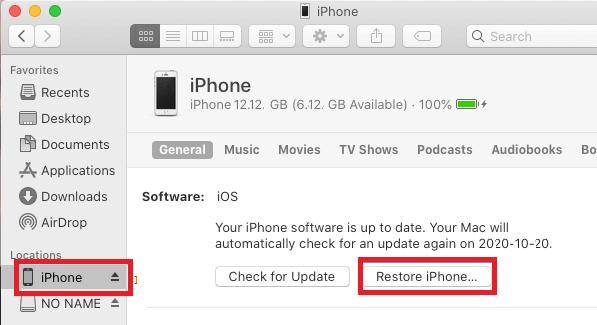
5. ในกล่องการยืนยันที่ปรากฏขึ้น ให้คลิกที่ปุ่ม Restore เพื่อยืนยัน
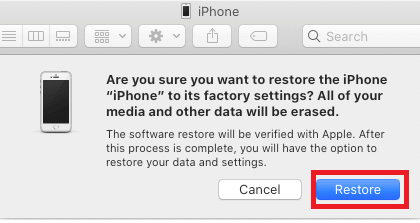
ตอนนี้ข้อมูลทั้งหมดจากอุปกรณ์ของคุณจะถูกล้างและอุปกรณ์จะถูกกู้คืนเป็นการตั้งค่าจากโรงงาน หลังจากนั้นอุปกรณ์จะรีสตาร์ทและคุณต้องตั้งค่าตั้งแต่เริ่มต้น
รีเซ็ต iPhone จากโรงงานโดยใช้ iTunes
หากคุณใช้ระบบปฏิบัติการ Mac เวอร์ชันเก่า เช่น ด้านล่าง Catalina หรือคุณมีพีซีที่ใช้ Windows คุณสามารถรีเซ็ต iPhone ของคุณเป็นค่าเริ่มต้นจากโรงงานโดยใช้ iTunes โดยทำตามขั้นตอนด้านล่าง:
1. เปิด iTunes บน Mac/Windows PC ของคุณ
2. ตอนนี้เชื่อมต่อ iPhone ของคุณกับคอมพิวเตอร์ Windows หรือ Mac ด้วยสาย USB
3. คลิกที่ไอคอนอุปกรณ์ที่ด้านซ้ายมือ
4. คลิกถัดไปที่สรุปในแผงด้านซ้ายและปุ่มกู้คืน iPhone ในแผงด้านขวา
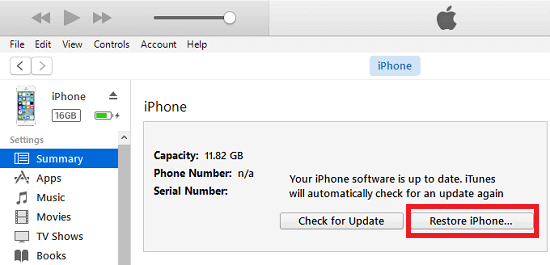
5. ตอนนี้ข้อมูลส่วนตัวและการตั้งค่าทั้งหมดจะถูกลบออกและอุปกรณ์จะถูกตั้งค่ากลับเป็นการตั้งค่าจากโรงงาน
หลังจากเสร็จสิ้นกระบวนการ iPhone ของคุณจะรีสตาร์ทและคุณต้องเริ่มต้นใหม่ทั้งหมดหรือคุณสามารถกู้คืนข้อมูลสำรองได้
รีเซ็ต iPhone เป็นค่าเริ่มต้นจากโรงงานผ่านโหมดการกู้คืน
หาก iPhone ของคุณยังติดอยู่ที่โลโก้ Apple และไม่เดินหน้าแม้จะรีสตาร์ทแล้ว คุณสามารถรีเซ็ตเป็นค่าเริ่มต้นจากโรงงานได้ผ่านโหมดการกู้คืน นอกจากนี้ยังสามารถเป็นประโยชน์เมื่อคอมพิวเตอร์ของคุณไม่รู้จักอุปกรณ์ของคุณหรือแจ้งว่าอุปกรณ์ของคุณอยู่ในโหมดการกู้คืนเมื่อคุณลองเชื่อมต่อ
ในการลบ iPhone ของคุณผ่านโหมดการกู้คืน ให้ทำตามขั้นตอนที่ระบุด้านล่าง:
1. ในการเริ่มต้นให้เชื่อมต่อ iPhone ของคุณกับคอมพิวเตอร์ Mac หรือ Windows และวางไว้ในโหมดการกู้คืน ขั้นตอนจะแตกต่างกันไปตามอุปกรณ์ที่คุณใช้
2. หากคุณใช้ iPhone 12, 11, X หรือ iPhone SE 2020 หรือ iPhone 8 หลังจากเชื่อมต่อกับคอมพิวเตอร์แล้ว ให้กดและปล่อยปุ่มเพิ่มระดับเสียงและลดระดับเสียงพร้อมกัน ตอนนี้กดปุ่มเปิดปิดค้างไว้สิบวินาที ขั้นแรก คุณจะเห็นหน้าจอสีดำสนิท ตามด้วยโลโก้ Apple ตามด้วยสายฟ้าผ่าพร้อมกับลูกศรที่ชี้ไปทาง Mac ตอนนี้ปล่อยปุ่มเปิดปิด
3. เมื่อ Mac ของคุณตรวจพบอุปกรณ์ของคุณ ข้อความจะได้รับแจ้งให้อัปเดตหรือกู้คืน
4. เลือกตัวเลือกการคืนค่าและปฏิบัติตามคำแนะนำบนหน้าจอ
5. ตอนนี้จะล้างข้อมูลทั้งหมดของ iPhone ของคุณและดาวน์โหลด iOS เวอร์ชันล่าสุดที่เข้ากันได้สำหรับอุปกรณ์ของคุณ
6. หลังจากเสร็จสิ้นกระบวนการ คุณจะเห็นการแจ้งเตือนบนหน้าจอ และอุปกรณ์ของคุณจะรีสตาร์ทโดยไม่ติดอยู่ที่โลโก้ Apple
อะไรต่อไปหลังจากโรงงานรีเซ็ต iPhone ของคุณ
หลังจากรีเซ็ตอุปกรณ์เป็นการตั้งค่าเริ่มต้น ที่เก็บข้อมูลทั้งหมดบนเครื่องก็ถูกลบไปแล้ว
เมื่อคุณรีเซ็ต iPhone หรือ iPad เป็นค่าเริ่มต้นจากโรงงาน ข้อมูลทั้งหมดของคุณจะถูกลบออก และคุณสามารถเริ่มต้นจากศูนย์หรือกู้คืนจากข้อมูลสำรอง หรือส่งให้บุคคลที่นำคุณไปล้างข้อมูล
บทสรุป:
เราหวังว่าบทความต่อไปนี้ไม่เพียงช่วยคุณในการรีเซ็ต iPhone เป็นการตั้งค่าจากโรงงาน แต่ยังช่วยตอบคำถามทั้งหมดของคุณเกี่ยวกับการรีเซ็ตเป็นค่าจากโรงงาน หากคุณมีคำถามเพิ่มเติมโปรดทิ้งไว้ในส่วนความคิดเห็นด้านล่าง
